Данные выборки соответствуют Вашему варианту (Контрольная работа №2).
Практикум №10
Статистическая обработка информации в Microsoft Excel: выборочный коэффициент корреляции, выборочное уравнение прямой линии регрессии
Задание 1
Оценить с помощью выборочного коэффициента корреляции тесноту линейной связи между общим весом плода некоторого растения  (г) и весом его семян
(г) и весом его семян  (г) на основе данных выборки, представленных в таблице. Проверить значимость выборочного коэффициента корреляции при уровне значимости 0,05. Найти выборочное уравнение прямой линии регрессии
(г) на основе данных выборки, представленных в таблице. Проверить значимость выборочного коэффициента корреляции при уровне значимости 0,05. Найти выборочное уравнение прямой линии регрессии  на
на  и построить линию регрессии.
и построить линию регрессии.

| 40 | 41 | 45 | 50 | 52 | 55 | 59 | 62 | 68 | 70 | 77 | 79 | 80 | 83 | 86 | 90 | 92 | 95 | 98 | 100 |

| 9 | 12 | 9 | 15 | 14 | 14 | 13 | 18 | 17 | 17 | 16 | 19 | 22 | 21 | 22 | 22 | 24 | 25 | 23 | 26 |
1. Создать таблицу, содержащую данные выборки (рис. 1). Устанавливать такую же небольшую ширину столбцов, как на рис. 1, не обязательно.

Рис. 1
2. Найти выборочный коэффициент корреляции. Для этого:
- установить курсор в ячейку А7;
- выбрать функцию КОРРЕЛ из категории Статистические;
- в окне Аргументы функции в поле ввода Массив 1 ввести диапазон B3:U3, содержащий данные о весе плода (значения случайной величины  ), а в поле ввода Массив 2 ввести диапазон B4:U4, содержащий данные о весе семян (значения случайной величины
), а в поле ввода Массив 2 ввести диапазон B4:U4, содержащий данные о весе семян (значения случайной величины  );
);
- в результате в ячейке А7 появится значение выборочного коэффициента корреляции (рис. 2);
|
|
|
Важное замечание! Найденный коэффициент корреляции близок к 1, значит зависимость между  и
и  достаточно близка к линейной.
достаточно близка к линейной.
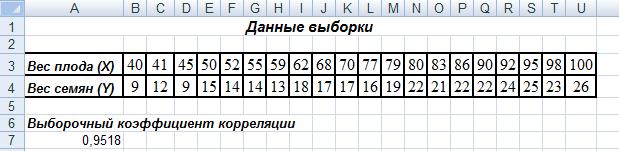
Рис. 2
Важное замечание! Нам известно, что выборочное уравнение прямой линии регрессии  на
на  имеет вид:
имеет вид:
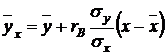 .
.
Раскрыв скобки в правой части уравнения, получим:  .
.
Тогда, очевидно, уравнение можно записать в более компактном виде:
 ,
,
где параметры  и
и  определяются следующим образом:
определяются следующим образом:
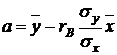 ,
,  (*).
(*).
Таким образом, для составления выборочного уравнения прямой линии регрессии  на
на  нужно найти значения параметров
нужно найти значения параметров  и
и  по формулам (*). Однако в Excel имеются стандартные функции, позволяющие найти значения параметров
по формулам (*). Однако в Excel имеются стандартные функции, позволяющие найти значения параметров  и
и  , не вычисляя предварительно выборочные средние (
, не вычисляя предварительно выборочные средние (  и
и  ) и выборочные средние квадратические отклонения (
) и выборочные средние квадратические отклонения (  и
и  ).
).
3. Найти параметры  и
и  выборочного уравнения прямой линии регрессии
выборочного уравнения прямой линии регрессии  . Для этого:
. Для этого:
- установить курсор в ячейку А11;
- выбрать функцию ОТРЕЗОК из категории Статистические;
- в окне Аргументы функции в поле ввода Известные_значения_y ввести диапазон B4:U4, содержащий значения случайной величины  , а в поле ввода Известные_значения_x ввести диапазон B3:U3, содержащий значения случайной величины
, а в поле ввода Известные_значения_x ввести диапазон B3:U3, содержащий значения случайной величины  ;
;
|
|
|
- в результате в ячейке А11 появится значение параметра  линейной функции регрессии (рис. 3);
линейной функции регрессии (рис. 3);
- используя функцию НАКЛОН из категории Статистические, найти значение параметра  линейной функции регрессии и поместить его в ячейку А13 (рис. 3).
линейной функции регрессии и поместить его в ячейку А13 (рис. 3).
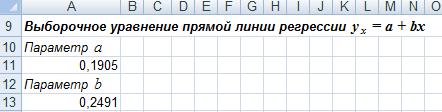
Рис. 3
4. Создать таблицу значений случайных величин  ,
,  и линейной функции регрессии (рис. 4). Для этого:
и линейной функции регрессии (рис. 4). Для этого:
- ввести в ячейку В16 формулу =В3;
- копировать введенную формулу с помощью маркера автозаполнения вправо во все незаполненные ячейки первой строки таблицы;
- в результате в первой строке появятся значения случайной величины  из исходной таблицы (рис. 4);
из исходной таблицы (рис. 4);
- аналогично, используя формулы, заполнить вторую строку таблицы значениями случайной величины  (рис. 4);
(рис. 4);
- используя формулы (содержащие абсолютные ссылки на ячейки, в которых находятся значения параметров  и
и  ) и маркер автозаполнения, вычислить значения линейной функции регрессии в третьей строке таблицы (рис. 4).
) и маркер автозаполнения, вычислить значения линейной функции регрессии в третьей строке таблицы (рис. 4).

Рис. 4
5. Построить в одной системе координат линию регрессии  и точки
и точки  , координаты которых соответствуют наблюдавшимся значениям случайных величин
, координаты которых соответствуют наблюдавшимся значениям случайных величин  и
и  . Для этого:
. Для этого:
- с помощью мыши выделить данные, по которым будет строиться изображение (прямоугольный диапазон B16:U18, содержащий значения случайных величин  ,
,  и линейной функции регрессии);
и линейной функции регрессии);
|
|
|
- на вкладке Вставка в группе Диаграммы выбрать тип диаграммы Точечнаяи вид диаграммы, на котором изображены точки, соединенные отрезками;
- в результате будут построены две линии в одной системе координат – красная, соответствующая графику линейной функции регрессии, и синяя, соответствующая точкам с координатами  (рис. 5);
(рис. 5);
- выделить красную линию и, используя кнопку Изменить тип диаграммы на вкладке Конструктор, выбрать тип диаграммы Точечная с прямыми отрезками;
- выделить синюю линию и, используя кнопку Изменить тип диаграммы на вкладке Конструктор, выбрать тип диаграммы Точечная с маркерами;
- используя вкладку Макет, удалить легенду, добавить названия осей и название диаграммы;
- в результате изображение должно иметь вид, показанный на рис. 6.
Важное замечание! Видно, что точки расположены в достаточно узкой полосе вдоль линии регрессии. Значит, полученное уравнение прямой линии регрессии  хорошо описывает зависимость случайной величины
хорошо описывает зависимость случайной величины  от случайной величины
от случайной величины  . Вообще, чем ближе коэффициент корреляции
. Вообще, чем ближе коэффициент корреляции  к 1, тем лучше уравнение прямой линии регрессии описывает зависимость между случайными величинами.
к 1, тем лучше уравнение прямой линии регрессии описывает зависимость между случайными величинами.
|
|
|
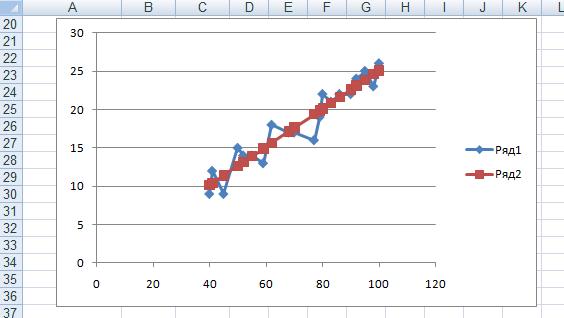
Рис. 5
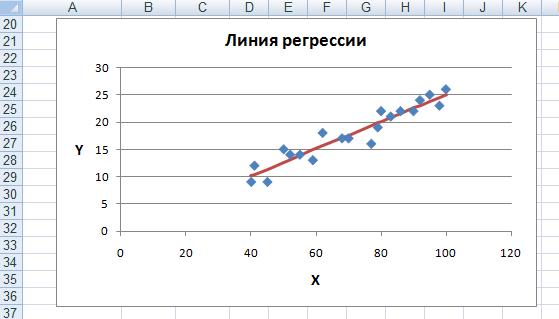
Рис. 6
6. Проверить значимость найденного выборочного коэффициента корреляции при  . Для этого:
. Для этого:
- ввести в ячейку Е39 значение уровня значимости  (рис. 7);
(рис. 7);
- используя функцию СЧЁТ, найти объем выборки, поместить его в ячейку Е40;
- ввести в ячейку Е41 формулу =E40-2 (для нахождения числа степеней свободы  ) (рис. 7);
) (рис. 7);
- ввести в ячейку Е42 формулу =(A7*КОРЕНЬ(E40-2))/КОРЕНЬ(1-A7^2) (для вычисления наблюдаемого значения критерия 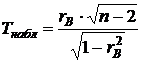 ) (рис. 7);
) (рис. 7);
- установить курсор в ячейку Е43;
- выбрать функцию СТЬЮДРАСПОБР из категории Статистические;
- в окне Аргументы функции в поле ввода Вероятность ввести адрес ячейки Е39, содержащей уровень значимости, а в поле ввода Степени_свободы ввести адрес ячейки Е41, содержащей число степеней свободы;
- в результате ячейке Е43окажется критическая точка  (рис. 7);
(рис. 7);
- с помощью функции ЕСЛИ заполнить ячейку Е44: если  , то в ячейке должен появиться текст «Коэффициент корреляции значимо отличается от нуля», в противном случае – текст «Коэффициент корреляции незначим» (рис. 7); для нахождения модуля числа в Excel используется функция ABS.
, то в ячейке должен появиться текст «Коэффициент корреляции значимо отличается от нуля», в противном случае – текст «Коэффициент корреляции незначим» (рис. 7); для нахождения модуля числа в Excel используется функция ABS.
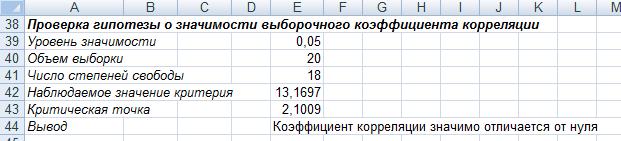
Рис. 7
7. Переименовать текущий рабочий лист, дав ему имя Задание 1.
Задание 2
Для выяснения зависимости скорости письма под диктовку  (знаков в минуту) от скорости чтения
(знаков в минуту) от скорости чтения  (слов в минуту) были обследованы школьники, обучающиеся в третьем классе. Результаты проведенного исследования представлены в таблице.
(слов в минуту) были обследованы школьники, обучающиеся в третьем классе. Результаты проведенного исследования представлены в таблице.

| 50 | 54 | 56 | 57 | 61 | 61 | 64 | 67 | 69 | 70 | 71 | 73 | 74 | 75 |

| 30 | 36 | 32 | 28 | 35 | 30 | 40 | 45 | 35 | 31 | 54 | 30 | 49 | 60 |

| 75 | 76 | 78 | 79 | 80 | 80 | 80 | 85 | 89 | 92 | 97 | 100 | 105 | 110 |

| 43 | 38 | 37 | 53 | 41 | 45 | 38 | 42 | 47 | 63 | 51 | 50 | 66 | 53 |
Найти среднюю скорость чтения и среднюю скорость письма. Найти выборочный коэффициент корреляции и оценить тесноту линейной связи между  и
и  . Проверить значимость выборочного коэффициента корреляции при уровне значимости 0,02. Найти выборочное уравнение прямой линии регрессии
. Проверить значимость выборочного коэффициента корреляции при уровне значимости 0,02. Найти выборочное уравнение прямой линии регрессии  на
на  и построить линию регрессии.
и построить линию регрессии.
Все расчеты должны быть выполнены на отдельном листе в соответствии с рассмотренным в предыдущем задании алгоритмом. Данные выборки, записанные в условии задания в четырех строчках, необходимо представить на рабочем листе в виде таблицы, состоящей из двух строк.
Задание 3
По данным выборки, представленным в корреляционной таблице, найти выборочный коэффициент корреляции. Считая, что выборка извлечена из нормально распределенной двумерной генеральной совокупности, проверить гипотезу о значимости выборочного коэффициента корреляции при  . Найти выборочное уравнение прямой линии регрессии
. Найти выборочное уравнение прямой линии регрессии  на
на  и построить линию регрессии.
и построить линию регрессии.
Данные выборки соответствуют Вашему варианту (Контрольная работа №2).
Все расчеты должны быть выполнены на отдельном листе.
Данные выборки, представленные в корреляционной таблице, предварительно необходимо представить в виде таблицы, состоящей из двух строк. В первой строке таблицы указываются значения случайной величины  , а во второй строке – значения случайной величины
, а во второй строке – значения случайной величины  .
.
Например, пусть дана корреляционная таблица:
|
|
|
| ||||
| 20 | 25 | 30 | 35 | 40 | ||
| 16 | 4 | 6 | 10 | |||
| 26 | 8 | 10 | 18 | |||
| 36 | 32 | 3 | 9 | 44 | ||
| 46 | 4 | 12 | 6 | 22 | ||
| 56 | 1 | 5 | 6 | |||

| 4 | 14 | 46 | 16 | 20 | 
|
Ее следует преобразовать в таблицу вида:

| 20 | 20 | 20 | 20 | 25 | 25 | 25 | 25 | 25 | 25 | … | 40 | 40 | 40 | 40 | 40 |

| 16 | 16 | 16 | 16 | 16 | 16 | 16 | 16 | 16 | 16 | … | 56 | 56 | 56 | 56 | 56 |
Так как пара вариант  имеет частоту 4, то последней таблице эта пара записана четыре раза подряд. Пара вариант
имеет частоту 4, то последней таблице эта пара записана четыре раза подряд. Пара вариант  имеет частоту 6, поэтому она указана шесть раз подряд и т.д. В результате число столбцов последней таблицы будет равно объему выборки.
имеет частоту 6, поэтому она указана шесть раз подряд и т.д. В результате число столбцов последней таблицы будет равно объему выборки.
ВАРИАНТЫ
| 2.1. |
|
| ||||
| 3 | 5 | 7 | 9 | 11 | ||
| 10 | 4 | 4 | 1 | |||
| 30 | 2 | 11 | ||||
| 50 | 4 | 14 | 5 | |||
| 70 | 1 | 8 | ||||
| 90 | 2 | 4 | ||||
| 2.2. |
|
| ||||
| 2 | 5 | 8 | 11 | 14 | ||
| 20 | 5 | 2 | ||||
| 24 | 2 | 10 | 4 | |||
| 28 | 8 | 15 | ||||
| 32 | 1 | 3 | ||||
| 2.3. |
|
| |||||
| 6 | 10 | 14 | 18 | 22 | 26 | ||
| 2 | 10 | 2 | 1 | ||||
| 3 | 8 | 16 | |||||
| 4 | 3 | 7 | 15 | 2 | |||
| 5 | 9 | 13 | |||||
| 6 | 1 | 5 | 8 | ||||
| 2.4. |
|
| |||||
| 5 | 10 | 15 | 20 | 25 | 30 | ||
| 100 | 5 | 10 | 4 | ||||
| 130 | 9 | 16 | 2 | ||||
| 160 | 4 | 17 | 8 | 3 | |||
| 190 | 5 | 7 | |||||
| 2.5. |
|
| ||||
| 10 | 16 | 22 | 28 | 34 | ||
| 4 | 2 | 4 | ||||
| 6 | 2 | 6 | 4 | |||
| 8 | 2 | 17 | 11 | 1 | ||
| 10 | 9 | 7 | 3 | |||
| 12 | 7 | 3 | 2 | |||
| 2.6. |
|
| ||||
| 8 | 15 | 22 | 29 | 36 | ||
| 10 | 6 | 4 | 2 | |||
| 15 | 7 | 8 | 5 | |||
| 20 | 3 | 15 | 10 | |||
| 25 | 1 | 9 | ||||
| 2.7. |
|
| |||||
| 6 | 14 | 22 | 30 | 38 | 46 | ||
| 125 | 2 | 2 | 10 | ||||
| 150 | 6 | 9 | 5 | 1 | |||
| 175 | 19 | 10 | 6 | ||||
| 200 | 7 | 9 | 12 | ||||
| 225 | 9 | 10 | 3 | ||||
| 2.8. |
|
| |||||
| 11 | 20 | 29 | 38 | 47 | 56 | ||
| 2 | 8 | 10 | 3 | ||||
| 5 | 7 | 12 | 14 | 1 | |||
| 8 | 18 | 8 | 11 | 1 | |||
| 11 | 1 | 4 | 3 | 9 | |||
| 2.9. |
|
| ||||
| 10 | 20 | 30 | 40 | 50 | ||
| 30 | 6 | 5 | 1 | |||
| 45 | 3 | 9 | 2 | 3 | ||
| 60 | 2 | 16 | 7 | |||
| 75 | 6 | 4 | 4 | |||
| 90 | 5 | 7 | ||||
| 2.10. |
|
| ||||
| 12 | 14 | 16 | 18 | 20 | ||
| 50 | 1 | 9 | ||||
| 100 | 4 | 13 | 11 | |||
| 150 | 7 | 8 | 5 | |||
| 200 | 6 | 4 | 2 | |||
| 2.11. |
|
| |||||
| 7 | 10 | 13 | 16 | 19 | 22 | ||
| 1 | 9 | 10 | 1 | ||||
| 1,5 | 7 | 9 | 12 | ||||
| 2 | 18 | 10 | 6 | ||||
| 2,5 | 9 | 9 | 5 | 1 | |||
| 3 | 2 | 2 | 10 | ||||
| 2.12. |
|
| |||||
| 3 | 7 | 11 | 15 | 19 | 23 | ||
| 4 | 4 | 3 | 9 | ||||
| 8 | 19 | 8 | 11 | ||||
| 12 | 7 | 12 | 14 | 1 | |||
| 16 | 8 | 12 | 2 | ||||
Дата добавления: 2018-06-27; просмотров: 208; Мы поможем в написании вашей работы! |

Мы поможем в написании ваших работ!

